在Word2010文档中如何创建包含数学函数的公式
发布时间:2016-12-23 来源:查字典编辑
摘要:函数是一种重要的数学表现形式,用户在Word2010文档中创建公式时,常常需要在公式中包含函数,此时可以借助Word2010提供的公式结构来...
函数是一种重要的数学表现形式,用户在Word2010文档中创建公式时,常常需要在公式中包含函数,此时可以借助Word2010提供的公式结构来实现,具体步骤如下所述: 第1步,打开Word2010文档窗口,切换到“插入”功能区。在“符号”分组中单击“公式”按钮(非“公式”下拉三角按钮),如图2011072008所示。

图2011072008单击“公式”按钮 第2步,在Word2010文档中创建一个空白公式框架,在“公式工具/设计”功能区中,单击“结构”分组中的“函数”按钮。在打开的函数结构列表中会显示三角函数、反函数、双曲函数、反双曲函数等多种类型的函数。根据需要选择合适的函数形式(例如选择“正弦函数”),如图2011072009所示。

图2011072009选择函数形式 第3步,在空白公式框架中将插入函数结构,单击占位符框并输入具体函数数值即可,如图2011072010所示。
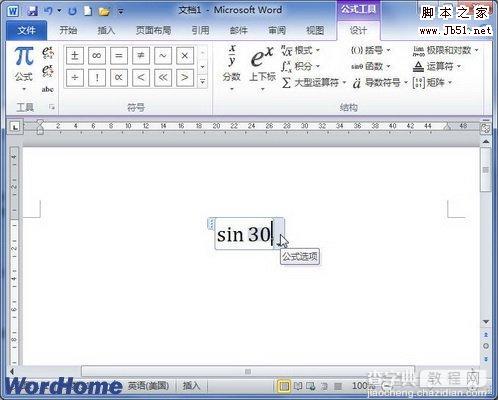
图2011072010输入函数结构具体数值 小提示:在Word2010提供的函数结构中内置了多种常用的函数实例,如“正切公式”。用户可以根据需要直接选择这些函数实例,如图2011072011所示。
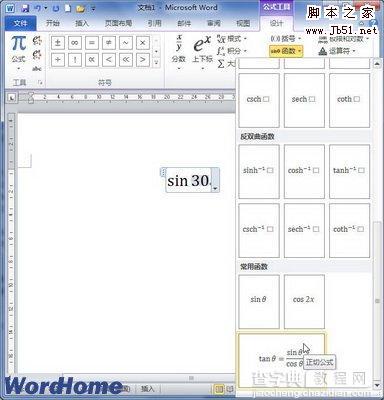
图2011072011选择Word2010内置的函数实例 文章来源:http://www.wordhome.com.cn


